Creare un sito web è un processo impegnativo. L’utilizzo del server web integrato di PHP può farti risparmiare tempo prezioso.
di Antonio Lamorgese
Se hai già avuto modo di creare un sito web, sai che eseguire script PHP è una delle fasi più impegnative. Questo perché per eseguire comandi PHP è necessario installare un server web. Il processo può richiedere un po’ di tempo e ci sono tante cose in questa fase che potrebbero andare storte. In rete esistono tanti server web gratuiti che puoi scaricare e installare prima di accingerti alla progettazione di un sito web o di una web application. Però, specialmente in fase di sviluppo, puoi risparmiare tempo prezioso sfruttando il server web di PHP. Sì, in effetti PHP, ha un server web integrato pronto all’uso. Non ha la necessità di essere configurato, è gratuito, esattamente come PHP e, inoltre, puoi metterti subito al lavoro senza alcun problema.
PHP Web Server è un programma, integrato nella distribuzione PHP superiore o uguale alla versione 5.4 del linguaggio, che ti permette di eseguire script PHP su localhost (cioè il tuo computer). Gli sviluppatori, con PHP Web Server, possono testare il prodotto immediatamente senza la necessità di installare software aggiuntivi. Sì, lo so, anche io mi sono sempre limitato a scaricare e installare uno dei tanti server web disponibili in rete, perdendo tempo che avrei potuto dedicare allo sviluppo. Trascurando la possibilità di utilizzare PHP Web Server. Prima di capire quali sono le potenzialità di questo server web integrato in PHP, devi installare l’interprete scaricando dalla sua home page il pacchetto più recente disponibile. Al momento, e per gli scopi di questa guida, ho deciso di utilizzare la versione 7.3.29 in quanto preinstallata sul mio MacBook Air. Ma tu puoi decidere liberamente la versione di PHP da installare per provare i tuoi script in PHP.
Leggi anche: Come creare un app multipiattaforma con Apache Cordova
1. Come installare PHP
PHP è il linguaggio di programmazione più utilizzato al mondo. Circa il 67% di tutti i siti web disponibili sono scritti in PHP. Dopo più di vent’anni può essere considerato un linguaggio maturo per progettare qualsiasi tipo di web application. PHP ha il grande vantaggio di essere open source, quindi è disponibile per Windows, Linux, Mac OS X e molte altre piattaforme. Oltre ai siti web, puoi usare PHP per un’ampia varietà di progetti come, ad esempio, sistemi di gestione in ambito contabile, sistemi di gestione dei contenuti o fondamentalmente qualsiasi sistema che richieda un linguaggio di scripting facile da usare. Nonostante tutto, installare PHP e configurare adeguatamente il server web non è sufficiente per costruire e configurare una qualsiasi applicazione web. Ecco perché ho deciso di trattare questo argomento. In questa guida ti mostrerò come installare e utilizzare PHP sui più diffusi sistemi operativi.
PHP è un linguaggio di programmazione open-source rilasciato nel 1995 da Rasmus Lerdorf. L’acronimo PHP sta per “PHP: Hypertext Preprocessor” originariamente acronimo di “Personal Home Page”. Non è un programma indipendente, ma il suo codice si integra con l’HTML. Il termine “preprocessor” ti suggerisce che PHP esegue ed elabora il codice prima che il server web inoltri l’output al browser, per essere successivamente mostrato sullo schermo in formato testo insieme al contenuto gestito da altri “tag html”. Quindi, per utilizzare PHP è necessario installare un interprete. Questo interprete e scaricabile liberamente dal suo sito web. È importante puntualizzare che il processo di installazione è leggermente diverso a seconda del sistema operativo in tuo possesso. Considera che indipendentemente dal sistema operativo in uso installare PHP è veramente molto semplice. Ora, mettiti comodo, è vedrai nel dettaglio come installare l’interprete PHP per ogni sistema operativo.
1.1 Installare PHP in Linux e MacOS
Per quanto riguarda MacOS, ma anche per molte distribuzioni Linux, PHP, dovrebbe essere già preinstallato insieme a Python. È buona norma prima di procedere con l’installazione di PHP verificarne la presenza. Per fare questo digita il comando php -v da terminale. Se il sistema restituisce la versione di PHP installata non devi fare nient’altro. Sei già pronto per utilizzare PHP. Se il sistema non risponde positivamente alla richiesta di versione di PHP allora è necessario installarlo. Come ogni cosa in Linux, e MacOS non fa differenza, l’installazione di qualsiasi software si riconduce a digitare ed eseguire un comando all’interno terminale. Quindi, per installare PHP in Linux, non devi fare altro che digitare il seguente comando nel terminale:
sudo apt-get update && sudo apt-get upgrade
Terminata la fase di aggiornamento del sistema operativo, con il comando update, il passo successivo, eseguito con il comando upgrade, recupererà informazioni, circa i pacchetti che possono essere installati compresi gli aggiornamenti disponibili sui software attualmente presenti, da fonti Internet i cosiddetti repository. Solo dopo l’esecuzione di questi due comandi puoi passare all’installazione dell’ultima versione di PHP digitando ed eseguendo questo comando:
sudo apt-get install php
Per verificare la corretta installazione di PHP puoi chiedere al sistema di restituirti la versione installata del linguaggio. Puoi farlo direttamente da riga di comando digitando ed eseguendo questo comando:
php -v
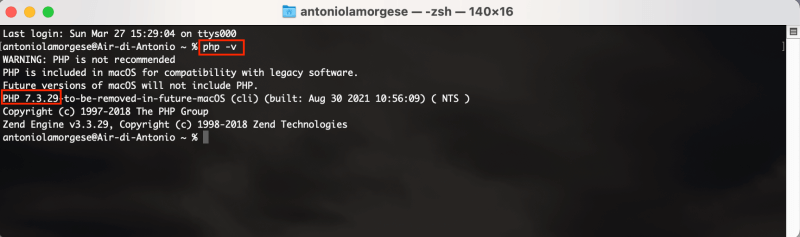
Più avanti nella guida ti mostrerò come verificare la versione di PHP, e tante altre informazioni utili, eseguendo un comando dedicato. La corretta esecuzione del comando php -v è sintomo che l’interprete è installato e pronto a ricevere ed eseguire comandi.
1.2 Installare PHP in Windows
Anche per quanto riguarda Windows le cose sono semplici. Installare PHP significa cliccare su questo link e scaricare il file compresso relativo alla versione di PHP desiderata.
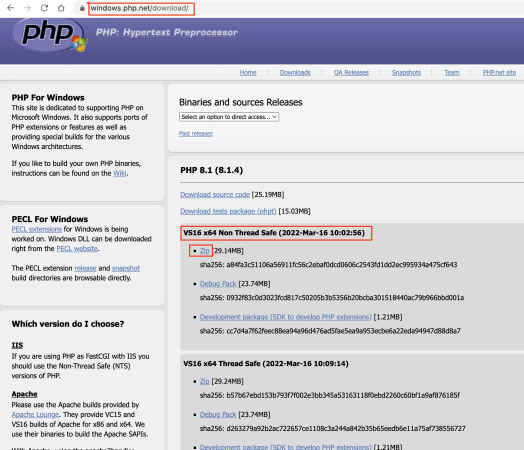
Avrai notato che PHP è disponibile in due tipologie, puoi scaricare la versione Thread Safe oppure la versione Non Thread Safe. Ora, devi sapere che,essendo PHP integrabile direttamente nel server web Apache,la community disviluppatori ha deciso di rilasciare sia la versione “Thread Safe”, cioè integrabile con Apache, sia la versione “Non Thread Safe”, cioè, utilizzabile direttamente come interprete a sé stante e non come modulo da integrare in un software separato. Pertanto, il consiglio è quello di scaricare la versione “Non Thread Safe”. Dopo aver scaricato il pacchetto non devi fare altro che decomprimere il file compresso e copiare tutto il suo contenuto sul disco rigido all’interno della cartella “program files”. Ad esempio, in questo caso la cartella ha questo nome: php-8.1.4-nts-Win32-vs16-x64. Al suo interno è presente il file php.exe che contiene l’interprete. Tutta la cartella php-8.1.4-nts-Win32-vs16-x64 va copiata in “program files” e il percorso completo aggiunto al PATH di sistema di Windows. In questo modo l’interprete potrà essere invocato da qualsiasi cartella presente in Windows. In questo video tutorial potrai vedere i passaggi necessari per scaricare PHP e aggiungere il percorso dell’interprete nella PATH di sistema di Windows 10.
2. Come avviare PHP Web Server
Adesso, hai PHP installato sul tuo computer ed è pronto per dare vita alle tue pagine web. Prima però vorrei spendere qualche parola su PHP e su come traduce i comandi in contenuti web. Prima ti ho parlato del file php.exe presente all’interno della cartella decompressa e scaricata dalla home page di PHP. Questo file rappresenta l’interprete ma può essere avviato ed eseguito in vari modi. Quindi, specificando opzioni diverse è possibile ottenere dall’interprete risposte diverse. Ora, ti ho sempre parlato di PHP come di un interprete di comandi. Questo cosa significa? Beh, significa che tutto quello che non è html viene prima interpretato dall’interprete PHP e successivamente passato al browser come contenuto web. Quindi, è necessario avviare un server web che sia in ascolto di tutto ciò che viene richiesto al browser dall’utente. Questo server web, per fortuna, è presente in PHP e per avviarlo basta eseguire il comando php con l’opzione “-S”. Ma sai anche, che un software di tipologia server ha bisogno sempre di un indirizzo IP e di una porta per svolgere correttamente il suo lavoro. Per cui, dato che il tuo computer fungerà da server web e il suo indirizzo IP locale è 127.0.0.1 con questo comando, digitato da terminale avvierai il server web PHP sul tuo computer in ascolto sulla porta 8080:
php -S 127.0.0.1:8080
Con questo comando, avvii un server PHP sul tuo computer in ascolto sulla porta 8080 e lo puoi arrestare premendo contemporaneamente i tasti CTRL + C, così come evidenziato in figura.
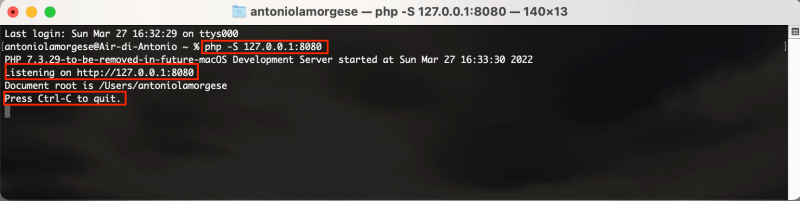
Ora che sai come avviare e arrestare un server web PHP, vedrai come eseguire un tuo primo script scritto con questo fantastico linguaggio. Potrai, così, prendere confidenza con i comandi più importanti di PHP e creare una tua prima pagina web dinamica.
3. Come eseguire script e comandi in PHP
PHP, come tutti i linguaggi lato server, sono stati studiati per rendere le pagine html dinamiche. Questo significa che, facendo passare una pagina html al vaglio di PHP, prima di inviarla al browser, si avrà il vantaggio di poter rendere l’output html variabile a seconda della risposta ricevuta dai vari comandi PHP. Per fare questo è necessario che l’estensione di una pagina web, che prima era “.html”, ora deve essere “.php”. Il server web PHP interpreterà solo le pagine web con l’estensione php, lasciando il controllo, direttamente al browser, delle sole pagine web con estensione html. Ma c’è un altro requisito, i comandi php per essere interpretati ed eseguiti dal server web devono essere racchiusi tra due tag. Ogni linguaggio ha i suoi tag che individuano i blocchi di codice che devono essere interpretati. In php questi tag sono:
<?php // comandi PHP qui... ?>
Infatti i tag <?php e ?> sono i due tag che individuano e delimitano i blocchi di codice PHP all’interno di una pagina web. Ok, siamo arrivati al punto. Iniziamo a creare una prima pagina in PHP ed eseguire comandi con il server web integrato nel linguaggio. Come primo passo crea una cartella e al suo interno un file con di nome index.php. All’interno del file copia e incolla questo codice:
<?php phpinfo(); ?>
Salva il contenuto del file, apri il terminale, cambia la directory corrente e spostati nella cartella che hai appena creato, cioè, quella contenente questo tuo primo script in PHP. Solo ora avvia il tuo server web con il comando:
php -S 127.0.0.1:8080
Il server web è stato avviato ed è in ascolto di interpretare script e comandi PHP presenti nella cartella corrente, cioè, quella contenente il file index.php. Ora apri il browser web e digita questo URL nella barra degli indirizzi:
http://127.0.0.1:8080/index.php
Dopo aver digitato l’indirizzo e premuto il tasto INVIO, il browser invierà al server web il contenuto del file index.php per interpretarlo. Successivamente il server web, riconoscerà i tag che delimitano codice PHP ed eseguirà i comandi al loro interno. Solo dopo questa operazione, il server web, ritornerà l’output elaborato al browser. In figura è riportato ciò che il comando phpinfo() ha restituito al browser.
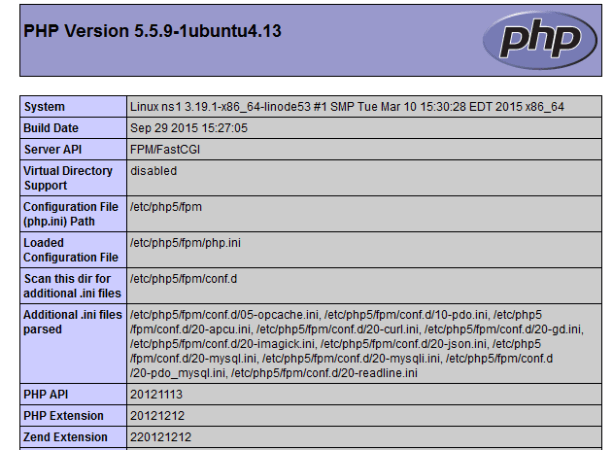
Adesso, puoi aprire e modificare a piacimento il file index.php inserendo tutti gli altri comandi di PHP e vedere come si comportano e cosa restituiscono al browser. Una volta terminata la fase di prova puoi arrestare il server web premendo i tasti CTRL + C come anticipato al paragrafo precedente.
Leggi anche: Programmare in PHP evitando 3 errori molto comuni ma fatali
4. Eseguire comandi PHP con un interprete online
Come già sai in rete sono disponibili programmi e servizi di ogni genere. Esiste un portale che può esserti di grande aiuto oltre che un ausilio importante per lo sviluppo. Questo portale è W3Schools. A questo link, avrai non solo la possibilità di provare e testare codice PHP al volo, ma anche di prendere confidenza con tutti i linguaggi di programmazione più diffusi. Sì, perché W3Schools, è un interprete online di quasi tutti i linguaggi, oggi disponibili. Per cui è utile in tutte quelle occasioni in cui devi provare codice al volo senza la necessità di installare un server web, un compilatore o un interprete.
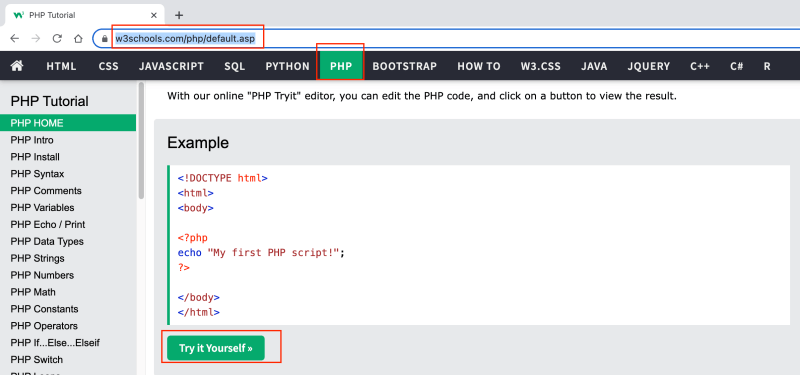
Infatti, premendo il pulsante verde “Try it yourself” potrai eseguire i comandi racchiusi nel riquadro denominato Example. Ciò che rende questo portale unico è il fatto che i comandi da eseguire e presenti all’interno del riquadro possono essere editati modificando a tuo piacimento il codice da provare.

